Инсталиране и конфигуриране на програми (общ преглед) защитна стена (защитна стена) Comodo Firewall (край)
Разширени настройки на Comodo Firewall
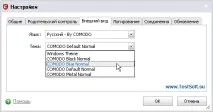
1. В началото предлагам да промените стандартното (по подразбиране) сиво-безрадостно "лице"Comodo Firewall с нещо по-интересно. За да направите това, в същия раздел „Разни“ щракнете върху „Настройки“ → „Външен вид“ → в „Тема“ променете „сивата“ тема „COMODO Default Normal“ на например „COMODO Blue Norma“l (първата екранна снимка) и след като се облечете, продължете напред.
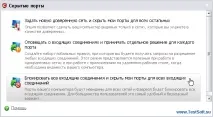
2. Първата от разширените настройки на програмата ще бъде включването на режим "невидимост" на вашия компютър в мрежата. За да направите това, в раздела „Защитна стена“ щракнете върху аплета „Съветник за скрити портове“ → изберете „Блокиране на всички входящи връзки и скриване на моите портове за всички входящи връзки“ (екранна снимка по-горе) и потвърдете избора си с „OK“.
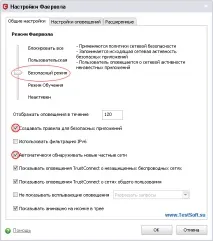
3. След това в същия раздел „Защитна стена“ отидете на „Настройки на защитната стена“ и в раздела „Общи настройки“ активирайте „Създаване на правила за защитени приложения“. Сега за всички приложения от списъка с доверени автоматично ще се създават разрешаващи правила, което ще ви спести от ненужни ръчни разрешения. Освен това поставете отметка в квадратчето до „Автоматично откриване на нови частни мрежи“ (което може да бъде премахнато, след като мрежата ви бъде открита) и, най-важното, „Режим на защитна стена“ оставете непроменен „Безопасен“.
Потвърдете всички промени в настройките с бутона "OK".
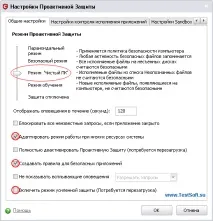
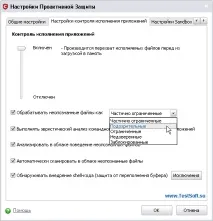
5. В същите настройки за проактивна защита на защитната стена, в раздела „Настройки за контрол на изпълнението на приложението“, проверете дали неразпознатите файлове се третират като „Частично ограничени“ (по подразбиране) или „Подозрителни“ – под Другинастройки, някои приложения ще откажат да стартират.
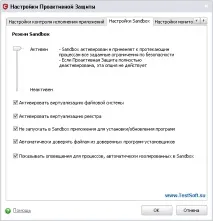
6. Потребителите на по-стари версии наComodo Firewall Sandbox "("Sandbox"), според рецензиите, не работи правилно. Най-добрият вариант е просто да превключите към най-новата стабилна версия на защитната стена (в момента v. 5.10), която може да бъде изтеглена, например, от тук, от любимия софтуерен каталог. В този случай не се изисква деактивиране на режима Sandbox.
И не забравяйте да потвърдите промените в настройките с бутона "OK".
Забележка: Когато проактивната защита е напълно деактивирана, тази опция („Sandbox“) се деактивира автоматично.
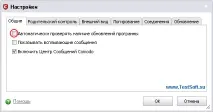
7. Последната настройка от категорията „по избор“: в раздела „Разни“ → „Настройки“ → в раздела „Общи“ махнете отметката от „Автоматична проверка за актуализации на програмата“ (предпоследна екранна снимка), особено след като опцията „Проверка за актуализации“ винаги е „под ръка“ (последна екранна снимка).
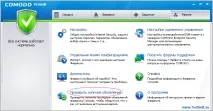
Още един клик върху бутона "OK" и можете да затворите правилно конфигуриранатаComodo Firewall - след рестартиране на Windows, с тази конфигурация, "удобна" за потребителя, програмата надеждно защитава компютъра от мрежови заплахи.